Sommaire
Avis des rédacteurs
La mise à niveau vers Windows 11/10 est une étape excitante, motivée par de nouvelles fonctionnalités innovantes. Cependant, cette mise à niveau cruciale cache souvent un défi de taille : comment transférer efficacement l'ensemble de vos anciennes applications, données précieuses et paramètres personnalisés depuis votre ancien système ?
Pour réaliser cette mise à niveau en toute sérénité et profiter pleinement de Windows 11/10 sans perdre vos repères, le choix d'un outil de transfert spécialisé s'impose comme une évidence.
Sommaire
- Qu'est-ce que l'outil Windows Easy Transfer et comment fonctionne-t-il ?
- Une alternative fiable à Windows 11/10 Windows Easy Transfer
- Tutoriel en vidéo pour transférer des données avec Windows 11/10 Easy Transfer
- Plus d'options pour un transfert facile sous Windows 11/10 : utilisation d'un compte Microsoft
Qu'est-ce que l'outil Windows Easy Transfer et comment fonctionne-t-il ?

En parlant de l'outil Windows Easy Transfer, le logiciel couramment utilisé Easy Transfer, développé par Microsoft, peut figurer en tête des résultats de votre moteur de recherche. Ce programme permet de transférer facilement les comptes utilisateurs, les e-mails, les documents, les favoris Internet, la musique, les vidéos, les photos, etc.
Comment utiliser Windows Easy Transfer sous Windows 7, 8, 8.1 : sur l'ancien PC, sélectionnez Démarrer > Prise en main > Transférer vos fichiers > Suivant ; sur le nouveau PC, entrez la clé Easy Transfer affichée sur l'ancien ordinateur > sélectionnez les éléments à transférer > cliquez sur Transférer.
❗ Attention : Limitations de Windows Easy Transfer
1. Indisponible sur Windows 11/10 : Cet outil a été abandonné par Microsoft et n'est plus inclus dans les systèmes d'exploitation modernes.
2. Transfert incomplet : Impossible de migrer les applications installées - seules les données utilisateur et paramètres sont transférés.
3. Risque d'échec : Obsolete et incompatible, son utilisation peut causer des erreurs et des transferts corrompus.
Alors, quelle est la solution pour une transition sans heurt vers Windows 11 ou 10 ? Ce besoin évident d'une alternative moderne et fiable nous amène naturellement à la partie suivante.
Une alternative fiable à Windows 11/10 Windows Easy Transfer
Face aux limitations de l'outil Microsoft, une alternative moderne s'impose pour migrer sereinement vers Windows 11/10. Que vous procédiez à une mise à niveau sur le même PC ou que vous basculiez vers un nouvel ordinateur, le défi reste le même : préserver intact votre environnement numérique (applications, données et paramètres) sans recourir à des réinstallations fastidieuses.
EaseUS Todo PCTrans incarne cette solution professionnelle, alliant simplicité d'utilisation et technologie avancée pour une transition parfaite.
Pourquoi choisir EaseUS Todo PCTrans ?
- ✅ Opération sans effort : Transférez l'intégralité de vos applications et données en quelques clics, sans compétences techniques.
- ✅ Compatibilité totale : Prend en charge toutes les versions de Windows, de XP à 11, garantissant une migration depuis n'importe quel ancien système.
- ✅ Sécurité absolue : Opère sans aucun risque pour vos systèmes et données, sur le PC d'origine comme le nouveau.
Vous pouvez obtenir des conseils rapides en regardant la vidéo.
Tutoriel en vidéo pour transférer des données avec Windows 11/10 Easy Transfer
EaseUS Todo PCTrans est un logiciel de transfert de fichier Windows 11/10 qui permet de transférer des fichiers, programmes et paramètres entre deux ordinateurs. Suivez cette vidéo pour pour transférer des données d'un PC à un autre.
📌Chapitres vidéo:
01:39 Méthode 1: De PC à PC
02:44 Méthode 2: Transfert d'image
03:34 Méthode 3: Migration des Applications
Guide étape par étape pour transférer vos fichiers vers un autre ordinateur windows 11 :
Méthode 1: De PC à PC
Exécutez EaseUS Todo PCTrans sur les deux ordinateurs impliqués dans le transfert. Ensuite, sélectionnez PC à PC.

Le produit répertorie les ordinateurs avec EaseUS Todo PCTrans en cours d'exécution. Sélectionnez l'ordinateur que vous souhaitez connecter.

Décidez de transférer des applications, fichiers ou comptes à partir de quel ordinateur vers quel PC. Sélectionnez l'option correspondante.

Après avoir défini la direction du transfert, sélectionnez les applications, fichiers ou comptes spécifiques à migrer en cliquant sur le bouton Modifier. Cliquez ensuite sur Transférer pour commencer le transfert.
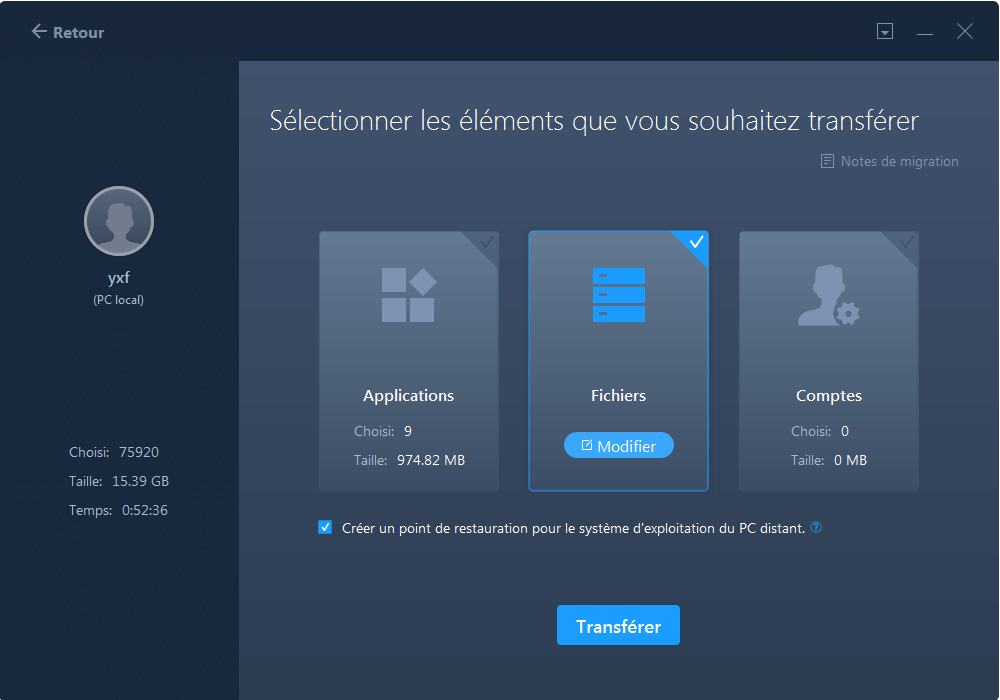
Méthode 2: Transfert d'image
Exécutez EaseUS Todo PCTrans et sélectionnez Transfert d'image.
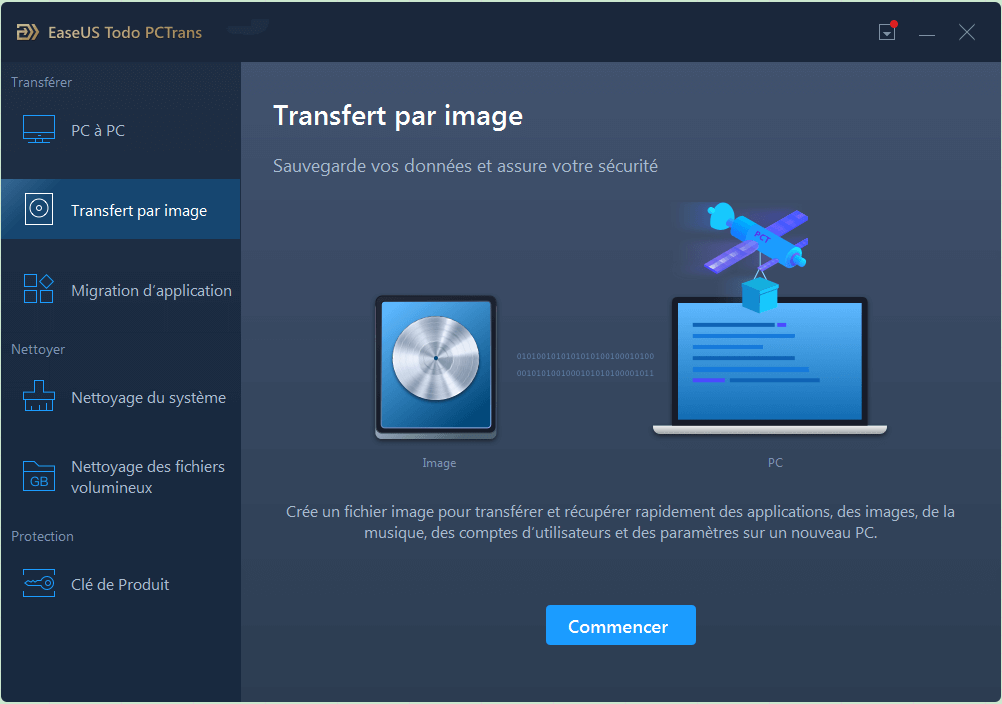
Choisissez de créer un fichier image contenant des applications, des données ou des comptes sur le PC actuel.
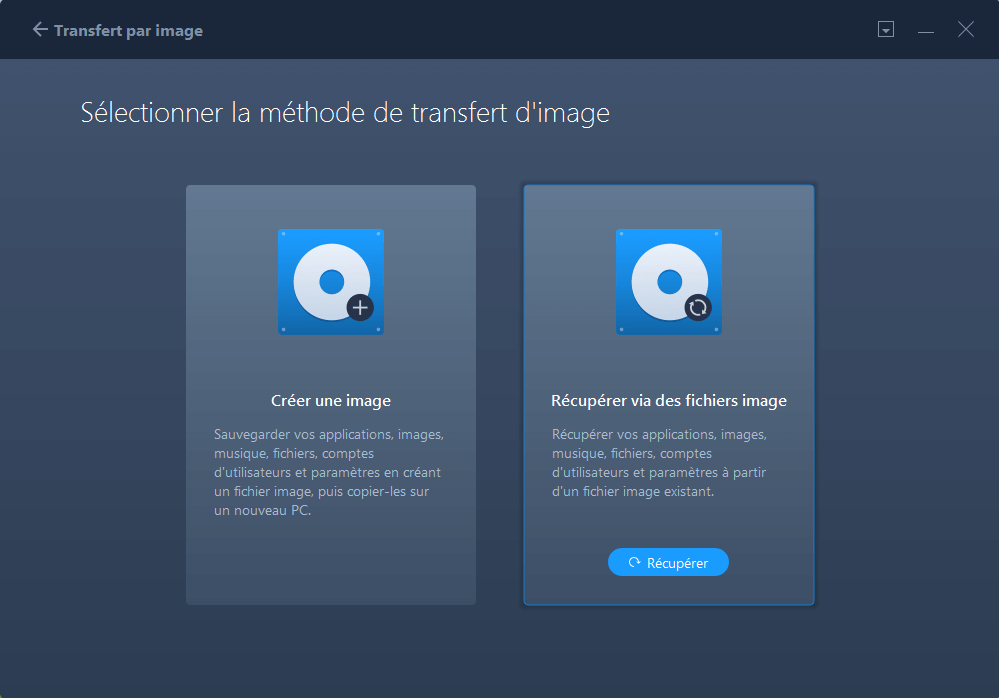
Pour créer un fichier image: spécifiez un emplacement pour stocker le fichier image et sélectionnez les applications, les données et les comptes à inclure dans l'image. Cliquez ensuite sur Créer pour créer le fichier image.
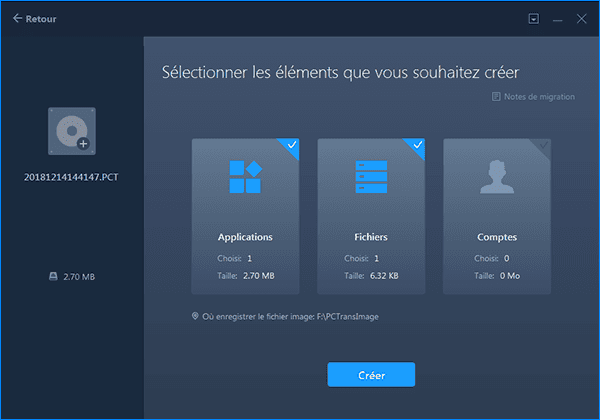
Exécutez EaseUS Todo PCTrans sur l’ordinateur cible. Sélectionnez Transfert d'image, puis cliquez sur Récupérer via des fichiers image et choisissez enfin les applications, les fichiers et les comptes que vous souhaitez transférer à partir du fichier image. Cliquez sur Récupérer pour commencer la migration.
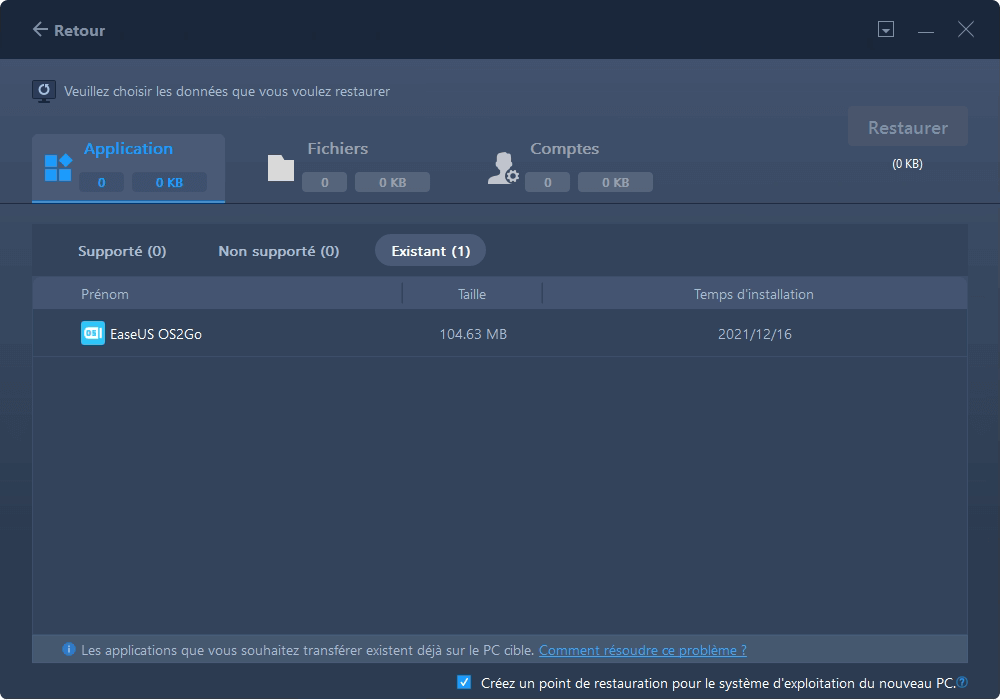
Méthode 3: Migration des Applications
Lancez EaseUS Todo PCTrans et choisissez Migration des applications.

Choisissez les applications à transférer et spécifiez une partition de destination dans laquelle pour déplacer les applications. Cliquez ensuite sur Transférer pour lancer la migration.

Le programme commence à transférer les programmes sélectionnés, veuillez patienter.

Plus d'options pour un transfert facile sous Windows 11/10 : utilisation d'un compte Microsoft
Cette méthode est facile à utiliser. Le compte Microsoft sauvegardera automatiquement votre bureau, vos documents, votre musique, vos vidéos et vos photos. Malheureusement, il ne peut pas transférer les fichiers de programmes tels que Office, Adobe, Outlook, etc. La vitesse de transfert peut être plus lente que celle des logiciels tiers.
Étape 1. Sélectionnez Paramètres > Mise à jour et sécurité > Sauvegarde > Ajouter un lecteur (sélectionnez votre disque dur externe).
Si vous souhaitez transférer davantage de dossiers, cliquez sur Plus d'options et sélectionnez ce que vous souhaitez.

Étape 2. Connectez le disque dur externe au nouveau PC.
Accédez à Paramètres > Mise à jour et sécurité > Sauvegarde > Choisissez Plus d'options > Faites défiler vers le bas de la page et sélectionnez Restaurer les fichiers à partir d'une sauvegarde actuelle.

Étape 3. Vérifiez votre sauvegarde récente et choisissez ce que vous souhaitez restaurer.
Conclusion
La migration vers Windows 11/10 ne doit pas rimer avec perte de données ou complexité. Comme nous l'avons vu, la disparition du célèbre outil Windows Easy Transfer a créé un vide que des solutions spécialisées comme EaseUS Todo PCTrans comblent avec brio.
Cet outil se positionne comme la solution tout-en-un idéale pour garantir une transition parfaitement maîtrisée. Il vous évite des heures de configurations fastidieuses et les risques inhérents aux manipulations manuelles, en transférant en toute sécurité vos fichiers, vos applications et vos paramètres personnels.
Optez pour EaseUS Todo PCTrans. Ainsi, vous consacrez votre temps à découvrir les nouvelles possibilités de Windows 11/10 plutôt qu'à tenter de reconstruire laborieusement votre ancien environnement de travail. Faites de votre mise à niveau une expérience 100% sereine et productive.
FAQ sur Windows Easy Transfer
1. Pourquoi Windows Easy Transfer n'est-il plus disponible sur Windows 11/10 ?
Microsoft a pris la décision de ne plus inclure l'outil intégré Windows Easy Transfer à partir de Windows 10. Cette absence se poursuit sous Windows 11. La raison principale avancée est la complexité croissante des applications modernes et des données, qu'un outil basique ne pouvait plus gérer de manière fiable.
- Disparition à partir de Windows 10
- Complexité des applications modernes
- Solutions tierces plus complètes
2. Quel est le meilleur logiciel pour remplacer Windows Easy Transfer en 2025 ?
Pour un transfert vers Windows 11/10, EaseUS Todo PCTrans se distingue comme l'un des meilleurs outils de remplacement. Sa capacité à transférer non seulement les fichiers personnels, mais aussi les applications installées et les comptes utilisateurs en fait une solution tout-en-un.
- Transfert complet des fichiers et applications
- Interface intuitive et guidée
- Solution spécialisée pour Windows 11/10
3. Puis-je transférer mes programmes d'un ancien PC vers un nouveau PC sous Windows 11 sans devoir les réinstaller ?
Oui, absolument. C'est précisément la force principale d'un outil comme EaseUS Todo PCTrans. Contrairement aux méthodes manuelles qui nécessitent une réinstallation longue et fastidieuse, ce logiciel est conçu pour migrer les programmes existants d'un ordinateur à un autre.
- Migration des programmes sans réinstallation
- Conservation des configurations et licences
- Processus automatisé et sécurisé
À propos de l'auteur
Mis à jour par Aveline
Aveline est une nouvelle rédactrice chez EaseUS. Elle est une passionnée de technologie. Ses articles se concentrent principalement sur la récupération de données et les outils multimédias, domaines dans lesquels elle apporte son expertise approfondie.
Rédigé par Nathalie
Nathalie est une rédactrice chez EaseUS depuis mars 2015. Elle est passionée d'informatique, ses articles parlent surtout de récupération et de sauvegarde de données, elle aime aussi faire des vidéos! Si vous avez des propositions d'articles à elle soumettre, vous pouvez lui contacter par Facebook ou Twitter, à bientôt!
Avis et Récompenses
Avis des rédacteurs
-
EaseUS Todo PCTrans Free est une solution logicielle utile et fiable créée pour servir aux opérations de migration d'ordinateurs, que ce soit d'une machine à une autre ou d'une version antérieure de votre système d'exploitation à une plus récente.
-
EaseUS Todo PCTrans est créé par les gens d'EaseUS, qui fabriquent des outils incroyables vous permettant de gérer vos sauvegardes et de récupérer vos disques durs morts. Bien que ce ne soit pas un outil officiel, EaseUS a la réputation d'être très bon avec ses logiciels et son code.
-
Il offre la possibilité de déplacer l'intégralité de votre compte utilisateur depuis votre ancien ordinateur, ce qui signifie que tout est rapidement migré. Vous conservez votre installation Windows (et les pilotes appropriés pour votre nouveau PC), mais vous récupérez également toutes vos applications, paramètres, préférences, images, documents et autres données importantes.
Articles liés
-
Comment exporter les favoris Chrome vers un autre PC/navigateur
![author icon]() Lionel/30/10/2025
Lionel/30/10/2025 -
Solutions pour transférer des programmes vers un nouvel ordinateur
![author icon]() Nathalie/30/10/2025
Nathalie/30/10/2025 -
![author icon]() Arnaud/06/11/2025
Arnaud/06/11/2025 -
Passer à Windows 11 sans perdre ses données : Guide gratuit et sécurisé
![author icon]() Aveline/30/10/2025
Aveline/30/10/2025